2 可靠的 AI 视频升级工具来提高视频分辨率
您是否有想要使用分辨率较低的其他设备播放的旧视频?并且您想升级视频以放大低分辨率视频内容以适应更高分辨率的屏幕和监视器。当您从智能手机或小型相机拍摄视频时,它会被提供;视频可能是低分辨率的。 upscaling 的方法通常用于提高视频分辨率。一旦您将视频升级到升级过程,将不会出现任何更改,或者会显示其他信息。它只会将您的视频从低分辨率显示升级到更高分辨率的显示。在这种情况下,你需要一个 AI视频升频器 帮助您将视频升级到高分辨率。这篇文章将提供使用提供的升级器应用程序升级视频的简单而轻松的方法。你在等什么?继续执行以下部分以启动视频放大程序。
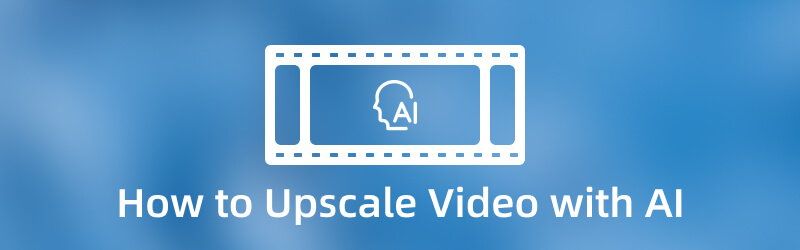
第 1 部分。如何使用 AI 离线升级视频
如果您正在寻找最好的视频升频器应用程序,您可以指望 Vidmore视频转换.这是一个可以在没有互联网的情况下工作的程序。它不需要您连接到互联网连接来实现您的目标。您需要做的最后一件事是将程序下载到您的桌面。升级视频时,最好使用更大的屏幕来完成您的任务。因此,您可以轻松查看对项目所做的更改。
这个程序的好处是它有许多内置功能和编辑选项以及工具。它有一个转换器、现成的主题和拼贴制作工具。此外,它还有一个部分,其中包含您可以访问的其他工具。该程序支持多种媒体文件格式,因此您无需担心是否可以上传视频。要开始升级视频过程,请继续阅读以下说明指南。
第 1 步。下载并安装 Vidmore 视频转换器
要获得完全访问权限,请在您的桌面上下载并安装该程序。安装完成后,启动程序以开始升级过程。
步骤 2. 上传视频文件
您被定向到 转换器 打开程序后。点击 (+) 图标将您的视频上传到转换器部分。从桌面文件夹中选择一个要升级的视频。之后,您的视频将被放置在转换器部分。

步骤 3. 高档视频分辨率
要继续视频放大过程,请单击 绘画 剪刀图标旁边的图标。之后,将打开一个小部分,其中包含以下选项以增强视频。勾选旁边的方框 提高分辨率 从列出的功能。此功能使您能够提高视频分辨率。完成后,单击 保存 屏幕右下方的按钮。它将关闭屏幕并再次将您带到转换器部分。
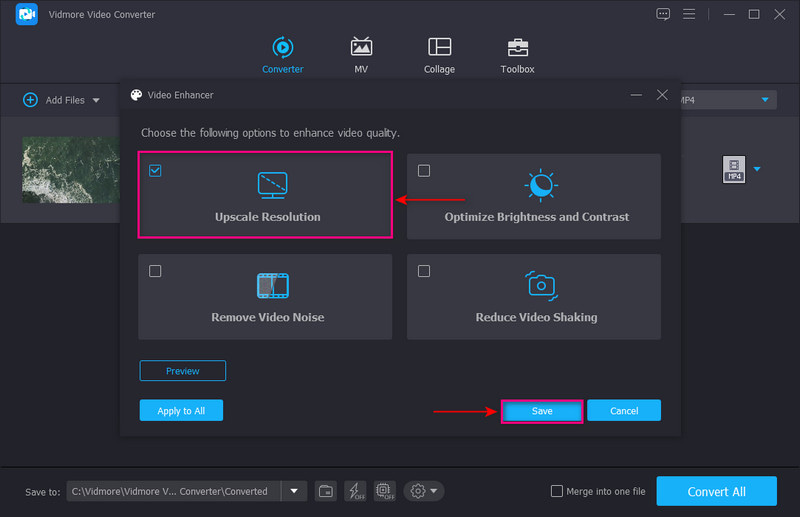
步骤 4. 导出高档视频
如果要更改输出格式,请单击 向下向下 屏幕右上角的菜单。完成后,单击 全部转换 按钮来升级您的视频。之后,您只需等待几秒钟即可获得升级后的视频。
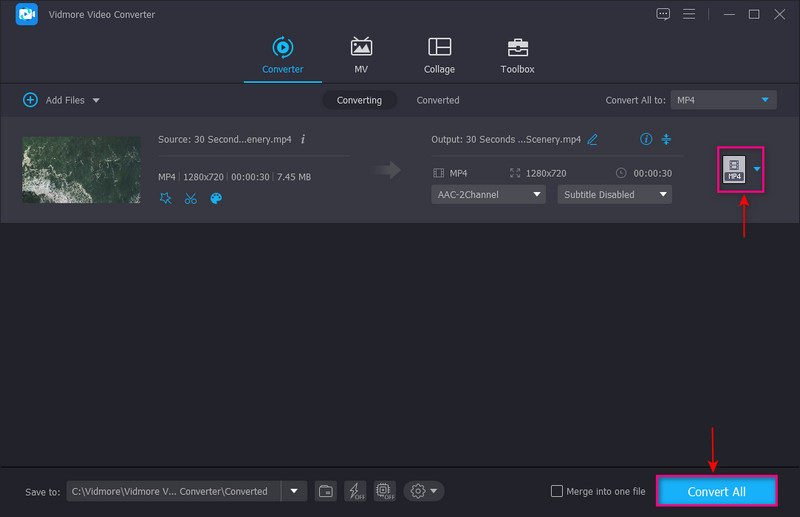
第 2 部分。AI 视频在线升级
如果你正在寻找在线 AI 视频放大,你可以依靠 Aimages。它使用户能够直接在线升级视频。您不需要在计算机上下载或安装任何东西。但您必须登录您的帐户才能打开主要功能。这种基于 Web 的在线视频增强器可以使用来自 Web 浏览器的 AI 改进和升级视频。它有编辑工具来清理、去模糊、锐化和升级视频。此外,它还可以将您的视频升级到 4K 视频分辨率。如果您有很多视频需要增强,您可以通过检测到密码的物理硬盘传输您的视频。只需点击几下,您就可以使用登录到应用程序的电子邮件帐户获取输出。
步骤1。 首先,访问 Aimage 的官方网站。之后,单击 免费试用 网站中心的按钮。您必须登录您的帐户才能进入主要部分。接下来,选择 视频增强 按钮,您可以在其中提升视频的分辨率。
第2步。 点击 + 上传视频 按钮打开您的文件夹,然后选择您要升级的视频。之后,单击 上传 1 个文件 然后 完成了 按钮放置您的视频。打 提高 按钮,然后选择最多 2 个 AI 滤镜以应用于您的视频。
第三步 视频准备好下载后,您将通过您的电子邮件帐户收到升级后的视频输出。
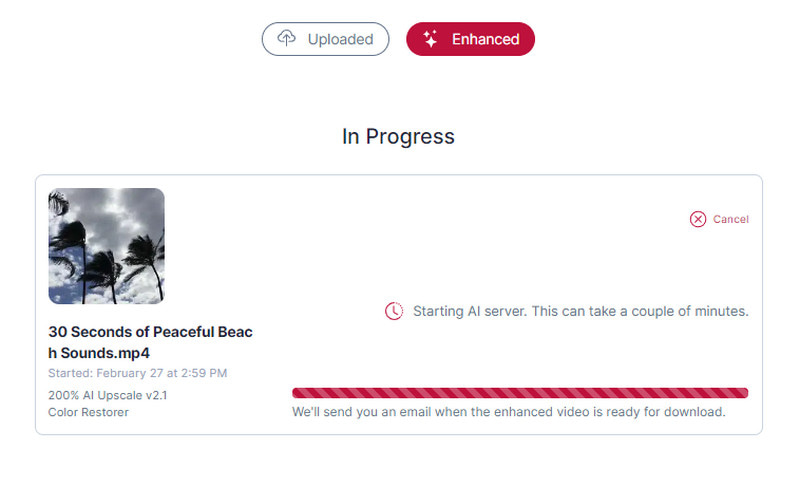
第 3 部分。有关视频升频器的常见问题解答
你能将 480p 升级到 1080p 吗?
可以将 480p 转换为 1080,但请记住,升级分辨率过程可能会影响视频的图像质量。因此,建议使用能够转换视频分辨率的程序。同时,它可以保持视频中图像的质量。
升级会提高性能吗?
当您升级视频时,原始视频不会改变或显示额外信息。但在升级过程之后,您可以看到分辨率如何从低变高。尽管如此,它还是经过了转换程序;视频不会失去质量。
升级视频有什么作用?
升级视频涉及放大较低分辨率的视频内容以适应较高分辨率的屏幕。放大的目的是在保持质量的同时增加视频的大小。
升级的目的是什么?
放大的目的是增加具有较低分辨率图像的视频的像素数。这样一来,它就可以让适用于像素较少的屏幕的图片适合特定的屏幕。
结论
市场上有许多值得您信赖的视频编辑应用程序。但只有其中一些应用程序可以增强和升级您的视频。这篇文章介绍了升级视频的不同方法:离线和在线。这些工具将帮助您在升级视频时获得出色的效果。在这种情况下,最好 AI视频升频 您可以使用的应用程序是 Vidmore Video Converter。它可以在几秒钟内升级您的视频并且是一个简单的过程。此外,如果您想对视频进行改动或更改,它还有许多编辑工具和选项。这样,您就可以制作出分辨率更高的诱人视频。


